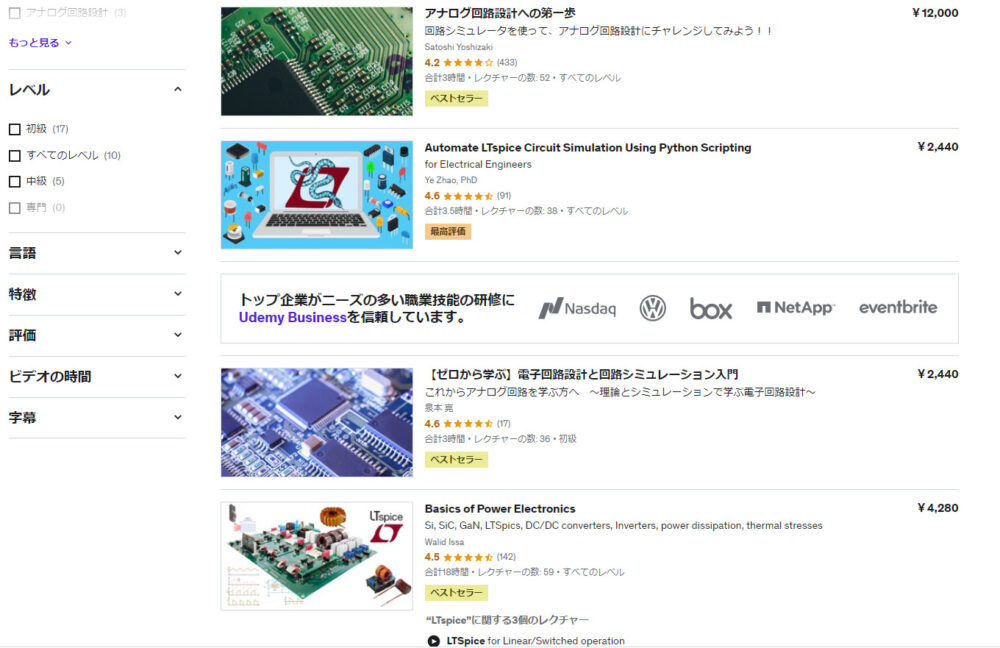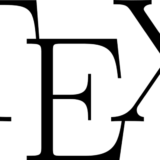前回の記事でインストール方法や学習方法について解説しました。
今回はRCフィルタを例題にAC解析の具体的な方法について解説するね!
前回記事
本記事ではRCフィルタの簡単な解説を行い、電子回路シミュレータLTspiceを用いて周波数特性を求めていきます。
Keywords|CAE、電子回路シミュレータ、LTspice、AC解析、周波数特性、RCフィルタ、ローパスフィルタ
RCフィルタとは

フィルタとは
フィルタ(Filter)とは、与えられたものの特定成分を取り除く機能を持つものを言います。
身近な例ではまずコーヒーのフィルタ(濾過器)が思い浮かびますね。また、たばこのフィルタ、マスク、エアコンのフィルタなどもそうですね。
電子回路におけるフィルタの役割は、周波数によって信号を選別、分離、分別するものです。
電子回路のフィルタには下記があります。
- ローパスフィルタ(LPF:Low-pass filter)
入力信号のうち、カットオフ周波数(Cutoff frequency)より低い周波数成分はほとんど減衰させず、カットオフ周波数より高い周波数成分を逓減(ていげん)させるフィルタ。 - ハイパスフィルタ(HPF:High-pass filter)
入力信号のうち、カットオフ周波数より高い周波数成分はほとんど減衰させず、カットオフ周波数より低い周波数成分を逓減させるフィルタ。 - バンドパスフィルタ(BPF:Band-pass filter)
入力信号のうち、特定の周波数帯はほとんど減衰させず、他の周波数成分は逓減させるフィルタ。 - バンドストップフィルタ(BSF:Band-stop filter)
入力信号のうち、多くの周波数成分はほとんど減衰させず、特定の周波数帯だけを逓減させるフィルタ。
今回はローパスフィルタとして動作するRCフィルタを扱うね!
ゲインとは
ゲイン(利得、gain)とは電気回路にて入力と出力の比のことを言います。
「入力と出力の比」は電圧、電流、電力のどれかになりますが、電圧の場合は下式にてゲインを求めます。
ゲインの単位はdB(デシベル)となります。
式(1)のlogは10を底とする常用対数だよ。

Excelのlog10関数を使うと簡単に求められますね!
前述のカットオフ周波数(遮断周波数)とは入力と出力の比が\(1/\sqrt{2}\)のときの周波数です。これは言い換えると約-3dBとなる周波数ということになります。
なお、LTspiceで計算を行うと電圧は複素数で出力されます。入力電圧の振幅を1Vとしたとき、出力電圧の実部を\(R_e\)、虚部を\(I_m\)とするとゲインは下式となります。
入力電圧に対する出力電圧の位相\(\theta\)は下式となります。
分圧回路
RCフィルタに入る前に分圧回路(Voltage divider)についておさらいします。回路図を下図に示します。
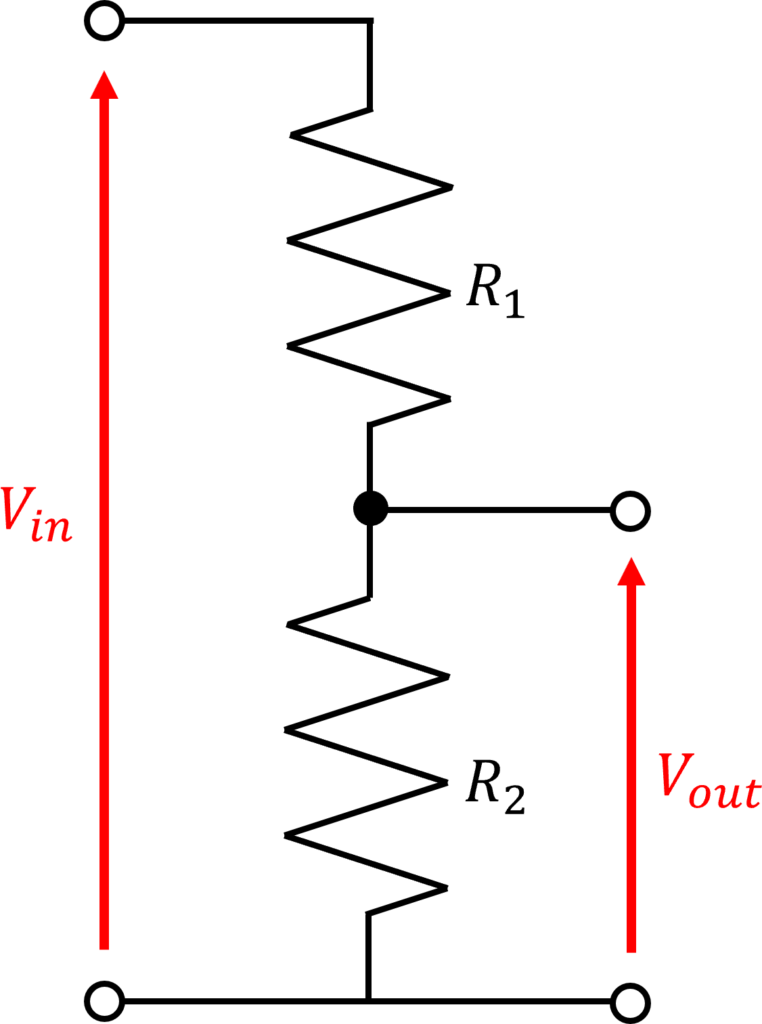
この回路は以下のことが言えます。
- キルヒホッフの第一法則(電流則)より出力端子側に流れ出る電流がなければ、\(R_1\)と\(R_2\)に流れる電流は等しい。
- キルヒホッフの第二法則(電圧則)より\(R_1\)と\(R_2\)の電圧降下の和が\(V_{in}\)と等しい。
電圧降下はオームの法則に従うため、\(R_2\)の電圧降下、すなわち\(V_{out}\)は下式となります。
つまり、分圧回路とは抵抗値の比率で出力電圧\(V_{out}\)が決まる回路です。
RCフィルタ
フィルタを構成するには、1つ以上の周波数特性を持つ素子が必要です。
ここで紹介するRCフィルタは、抵抗器\(R\) 1個、コンデンサ\(C\) 1個と一番シンプルで、且つよく使われているものです。
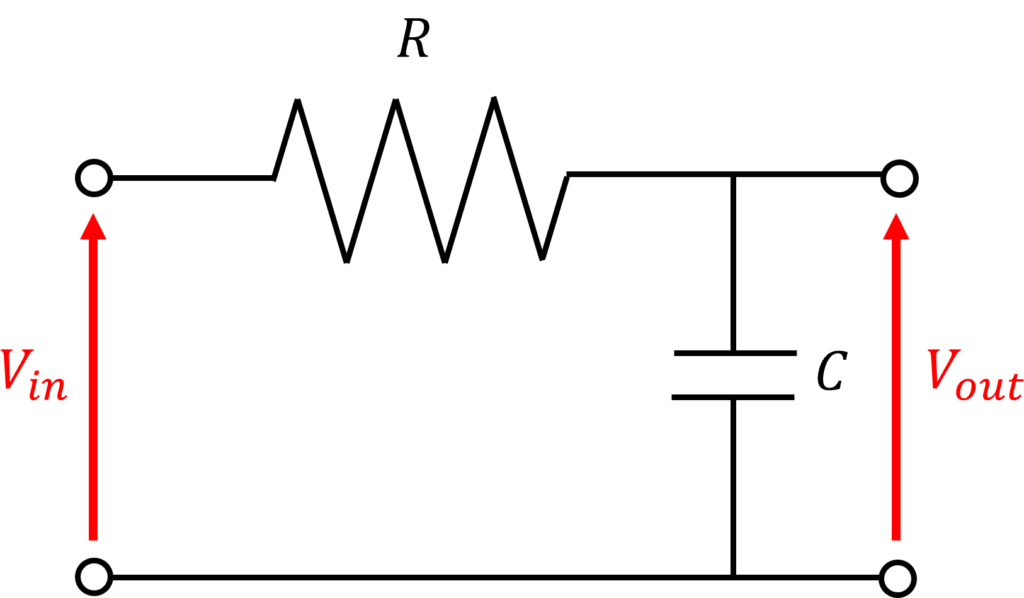
この回路は、抵抗器とコンデンサを使った分圧回路と見なすことも出来ます。
抵抗器2つの分圧回路の場合は抵抗値の比率で出力電圧\(V_{out}\)が決まりしたが、RCフィルタ回路ではコンデンサの電圧降下が出力電圧\(V_{out}\)として現れます。そのため、出力電圧が周波数特性を持ちます。
ここで周波数を\(f\)と置くと、コンデンサ\(C\)のインピーダンス\(Z_c\)は下式で表すことが出来ます。このインピーダンスに応じて出力電圧\(V_{out}\)が現れます。
RCフィルタ回路のゲイン、カットオフ周波数、位相は下式より求めることもできるよ。
- ゲイン
$$ Gain = 20 \, log \left\{ \frac{1}{1+(2 \pi f C R)^2} \right\} \tag{7} $$ - カットオフ周波数
$$ f_c = \frac{1}{2 \pi C R} \tag{8} $$ - 位相
$$ \theta = \, – \, tan^{-1}(2 \pi f C R) \tag{9} $$

大川電子設計さんのサイトでもフィルタの計算ができて便利ですね!
LTspiceによるRCフィルタの周波数特性 計算

ここからは実際に電子回路シミュレータLTspiceを使って計算していくよ。
インストールがまだの人は下の記事を参考にインストールしてね!
回路の作成
実際にLTspiceを起動して、RCフィルタ回路を作成してみましょう。
まず、メニューの[File]-[New Schematic]をクリックします。
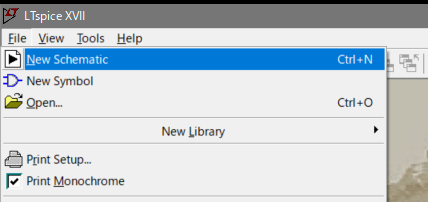
メニューの[Edit]-[Component]をクリックします。(ツールバーから選択しても同じです。)
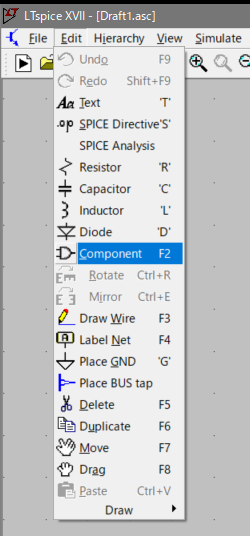
Select Component Symbolウィンドウが開いたらVoltageを選択し、[OK]ボタンをクリックします。
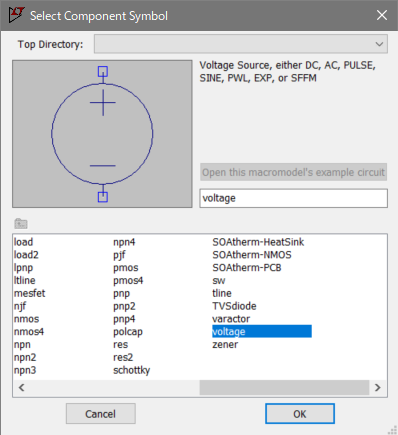
画面内をクリックすると電源(Voltage Source)が配置されます。
今回は連続で電源を配置しないため、Escキーを押し、配置モードから抜けます。
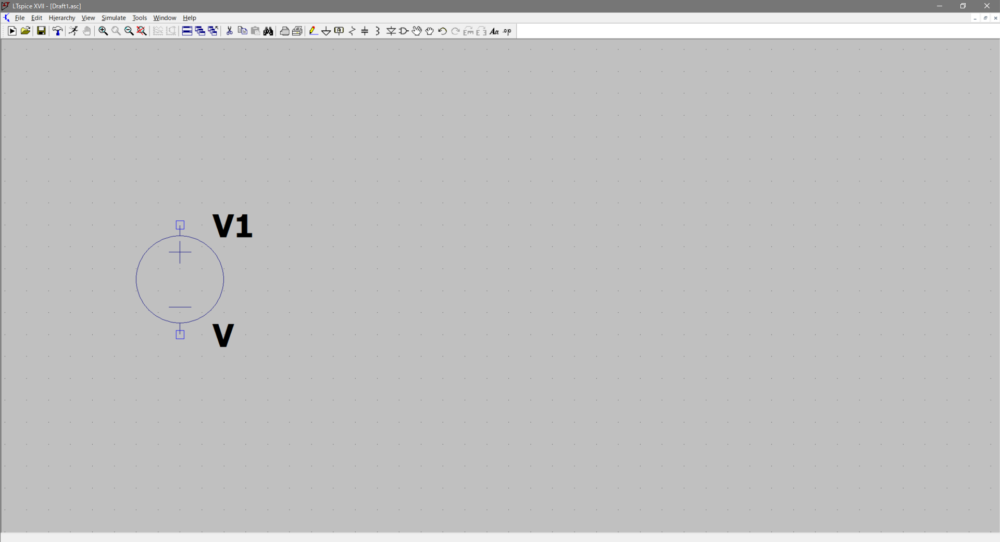
電源の丸い記号の中を右クリックすると、下図のウィンドウが表示されます。
[Advanced]ボタンをクリックします。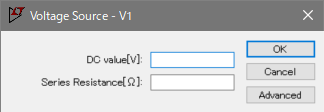
Small signal AC analysis(AC)のAC Amplitudeに振幅を入力します。
これは入力電圧の振幅になりますが、ゲインを計算するときに入力電圧で割り算しなくてよいように「1」と入力します。
設定が終わったら[OK]ボタンをクリックします。
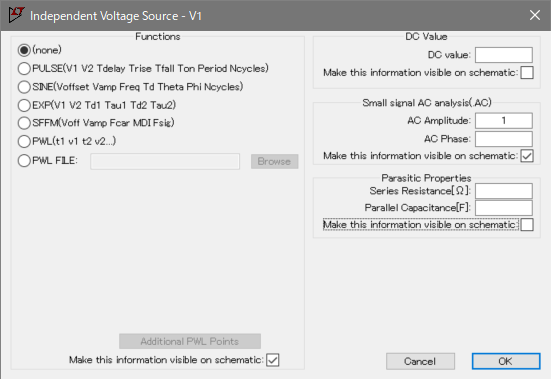
回路図はマウスのスクロール・ホイールで拡大・縮小、ドラッグで左右・上下に移動できるよ。
メニューの[Edit]-[Resistor]をクリックします。
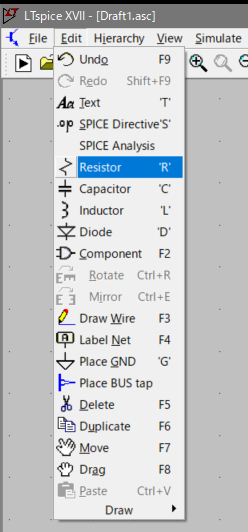
抵抗器を配置していない状態(マウスポインタに付いてきている状態)でClrt+Rを押し、抵抗器を回転させます。
適切な向きになったら、クリックし抵抗器を配置します。
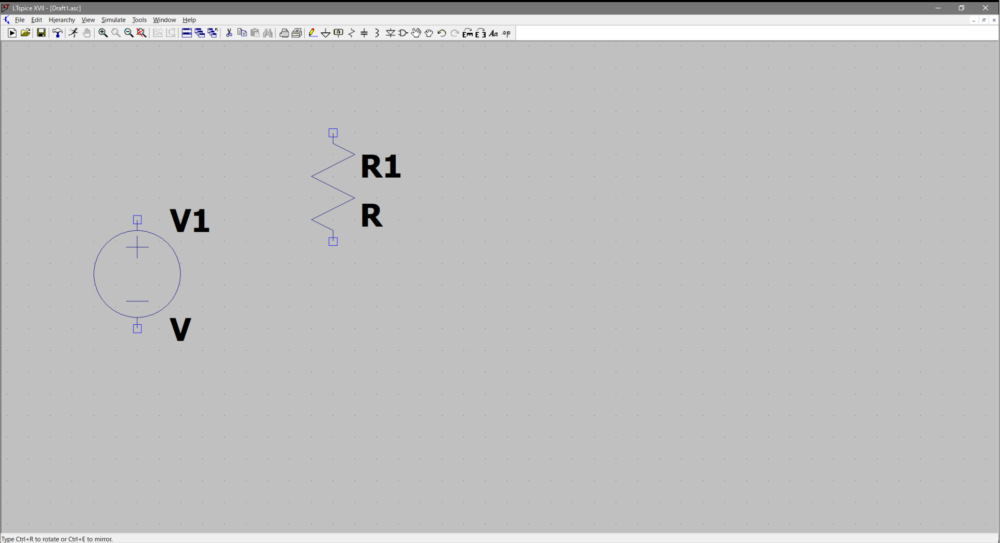
操作を間違えた場合はメニューの[Edit]-[Delete]で削除してやりなおしてね。
抵抗器のシンボルの中央付近を右クリックすると、下図のウィンドウが表示されます。
Resistor PropertiesのResistance[Ω]に抵抗値を入力し、[OK]ボタンをクリックします。
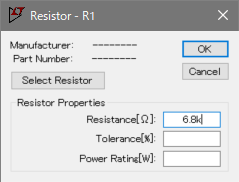
同様な手順でメニューの[Edit]-[Capacitor]をクリックし、配置します。
コンデンサのシンボルの中央付近を右クリックし、Capacitor PropertiesのCapacitance[F]に静電容量を入力して[OK]ボタンをクリックします。
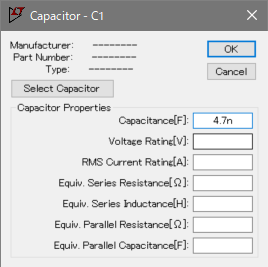
メニューの[Edit]-[Place GND]でグランドを配置します。更にメニューの[Edit]-[Draw wire]を使って配線していきます。
出来上がった回路がこちらです。
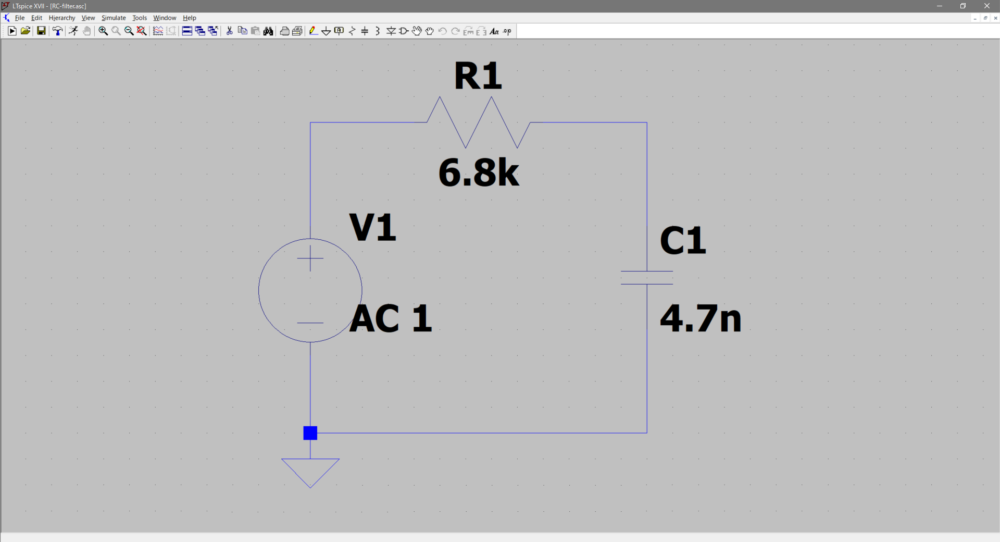
メニューの[File]-[Save As]または[Save]でこまめに保存しておこう。
シミュレーションの実行
回路図が完成したら、メニューの[Simulate]-[Run]をクリックします。
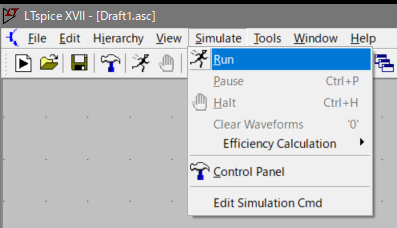
クリックすると下図のウィンドウが表示されます。
AC Analysisタブをクリックし、Type of sweep(スイープのタイプ)、Number of points(ステップ間のシミュレーション・ポイントの数)、Start frequency(スイープの開始周波数)、Stop frequency(スイープの終了周波数)を入力し、[OK]ボタンをクリックします。
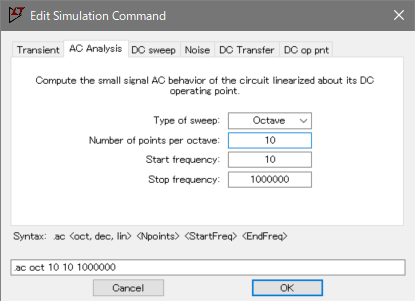
回路図にマウスポインタを合わせるとプローブが表示されるため、抵抗器とコンデンサの間のワイヤをクリックすると上の画面にてゲインと位相を確認することができます。
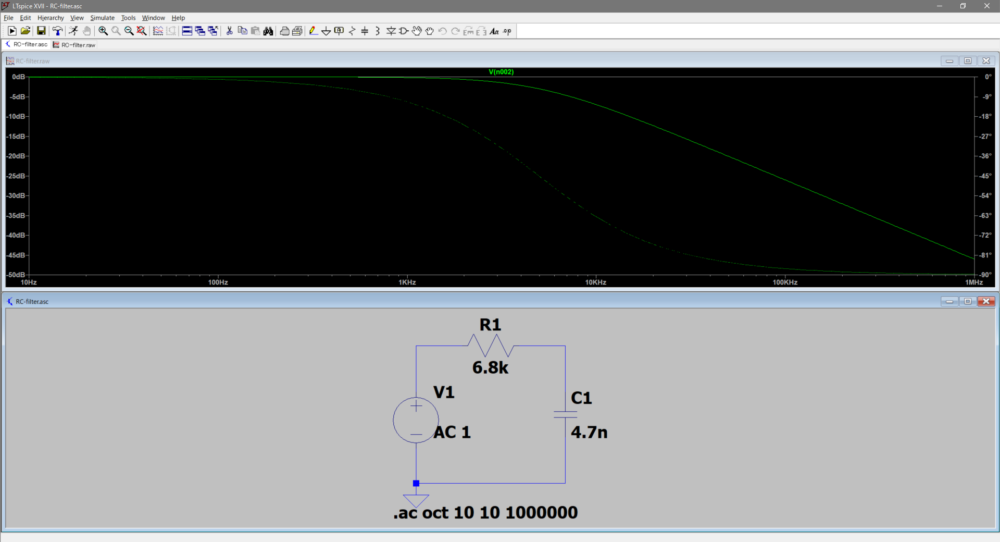
データのエクスポート
シミュレーションした結果をExcelでまとめるために、データをエクスポートします。
上側の黒い画面上で右クリックし、[File]-[Export data as text]をクリックします。
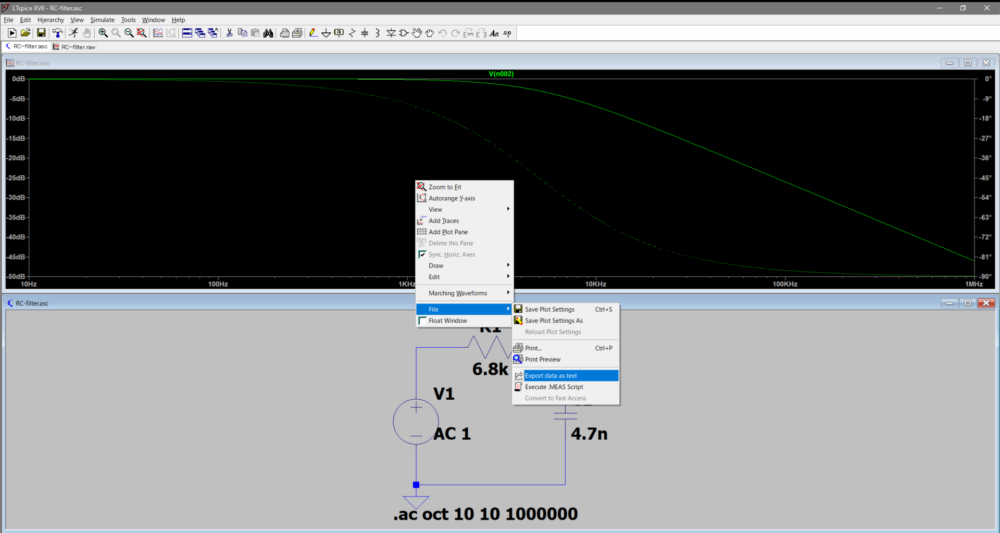
下の画面が表示されたら、下のボックスからエクスポートしたい波形を選択し、Formatのドロップダウンリストから「Cartesian: re,im」を選択します。
つぎに、[Browse]ボタンを押し、保存場所を指定します。
問題がなければ、最後に[OK]ボタンをクリックすると、テキストファイル(*.txt)にてエクスポートされます。
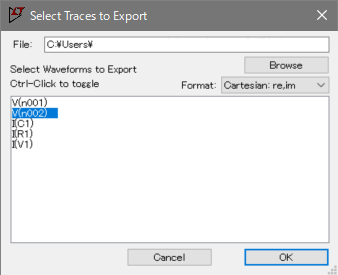
Excelでのデータ処理
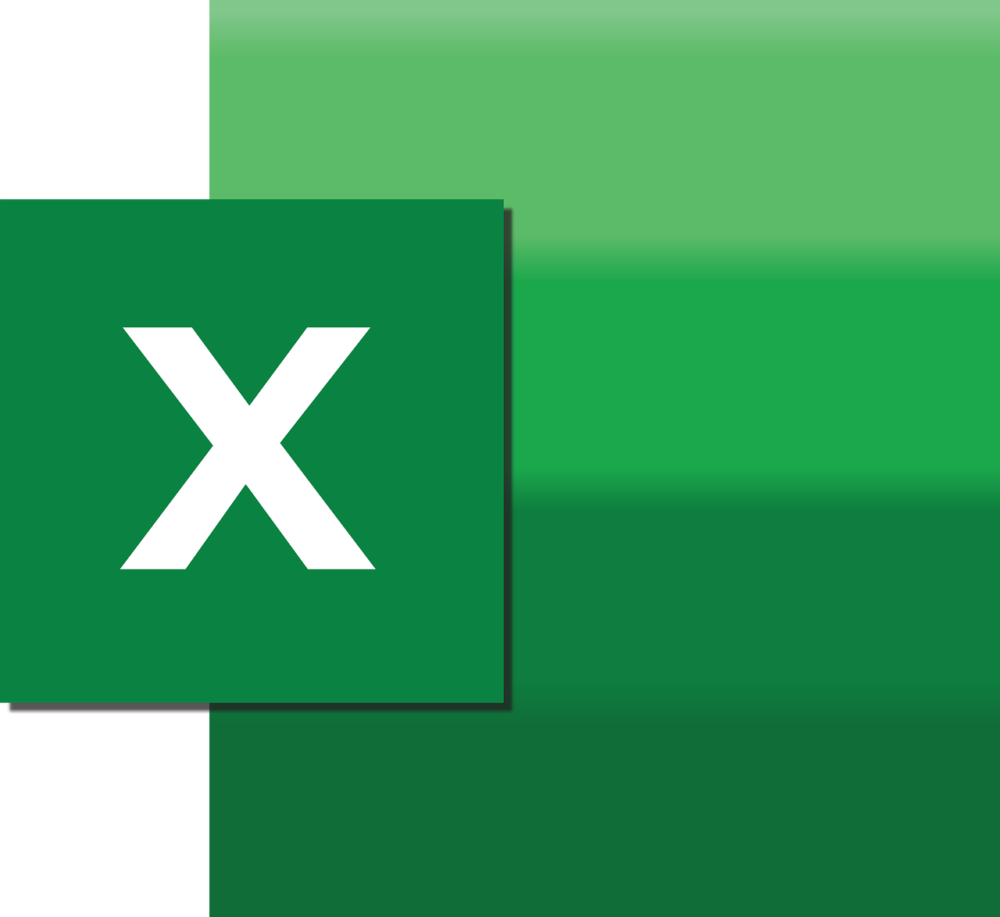
データのインポート
無事にエクスポート出来たら、Excelを起動します。
Excelにて「開く」を選択します。開くファイルの種類を「すべてファイル (*.*)」にし、[開く]ボタンをクリックします。
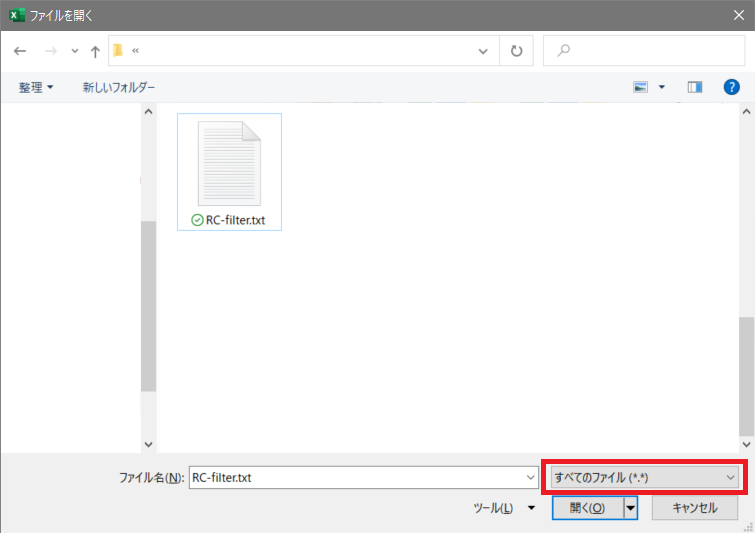
下のウィザードが表示されます。
テキスト ファイル ウィザード – 1 / 3 はそのまま[次へ]ボタンをクリックします。
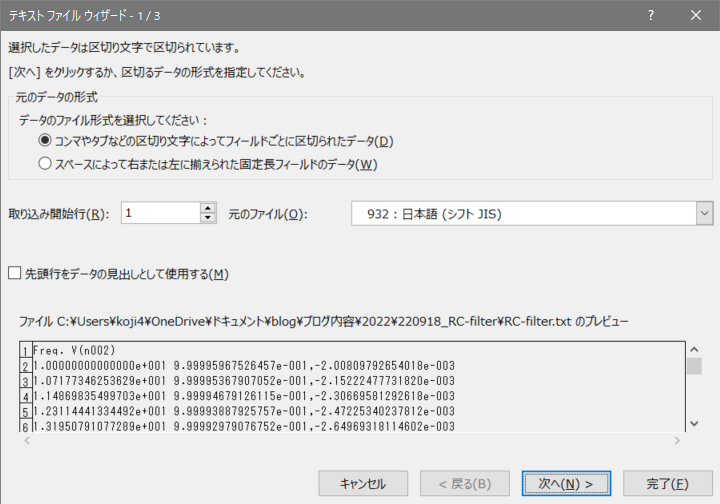
区切り文字として「タブ」と「コンマ」を選択し、[次へ]ボタンをクリックします。
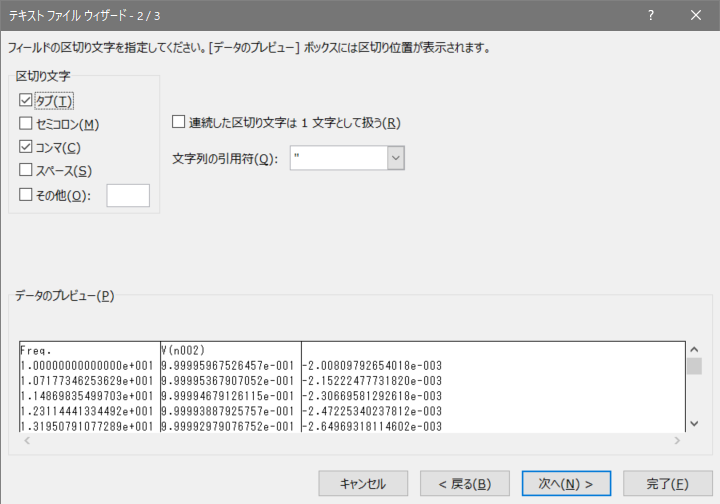
テキスト ファイル ウィザード – 3 / 3 もそのまま[完了]ボタンをクリックします。
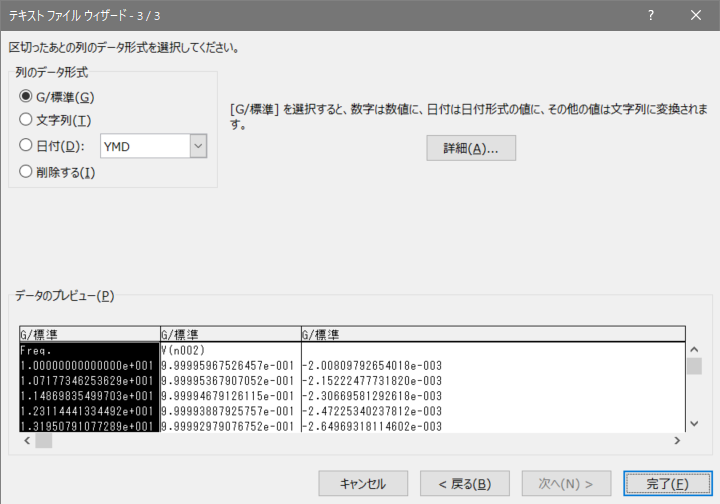
A列に周波数、B列に選択した波形(複素数)の実部、C列に選択した波形の虚部が入力された形になります。
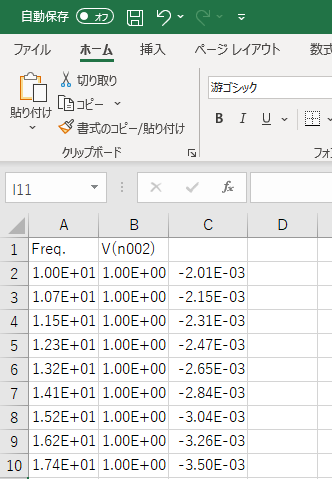
データ処理・まとめ
まず、1行目、2行目に行挿入し、抵抗値\(R\)と静電容量\(C\)を入力します。
この例では、B1とB2にそれぞれ入力しています。また、見やすくするために適度に枠を設けます。
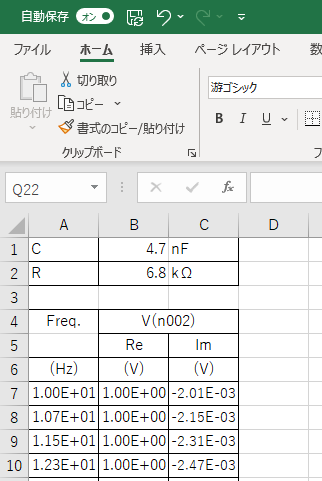
抵抗値と静電容量は入力ミスをしないように回路図に倣い補助単位を入れましたが、このままでは計算できないため、D列に補助単位なしの値を入力します。
この例では、D1に「=B1*10^-9」と入力し、D2に「=B2*10^3」と入力します。
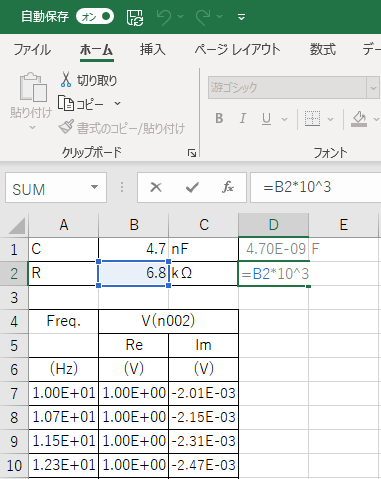
セルを参照するごとに補助単位を変換すると間違いの元だから、最初に変換してしまおう。
つぎに、A列の周波数から角振動数\(\omega\) (\(=2 \pi f)\)を計算します。
この例では、D7に「=2*pi()*A7」と入力し、Excelのオートフィル機能で数式を下までコピーします。
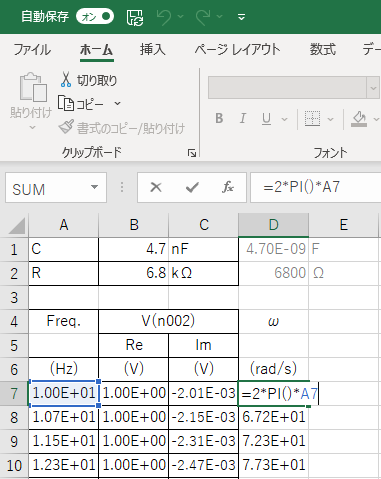
式(3)を用いて、ゲインを計算します。
この例では、E7に「=20*LOG10(SQRT(B7^2+C7^2))」と入力し、オートフィル機能で数式を下までコピーします。
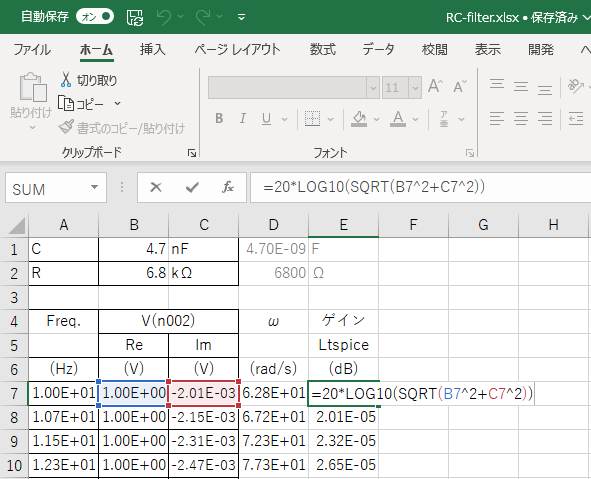
式(4)を用いて、位相を計算します。
この例では、F7に「=DEGREES(ATAN(C7/B7))」と入力し、オートフィル機能で数式を下までコピーします。
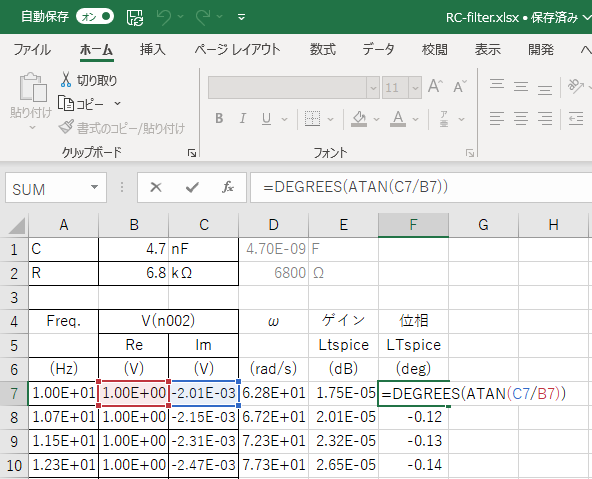
最後にA列、E列、F列のデータを使ってグラフを書くと、LTspiceの上側の画面のグラフ(ボード線図)が完成します。
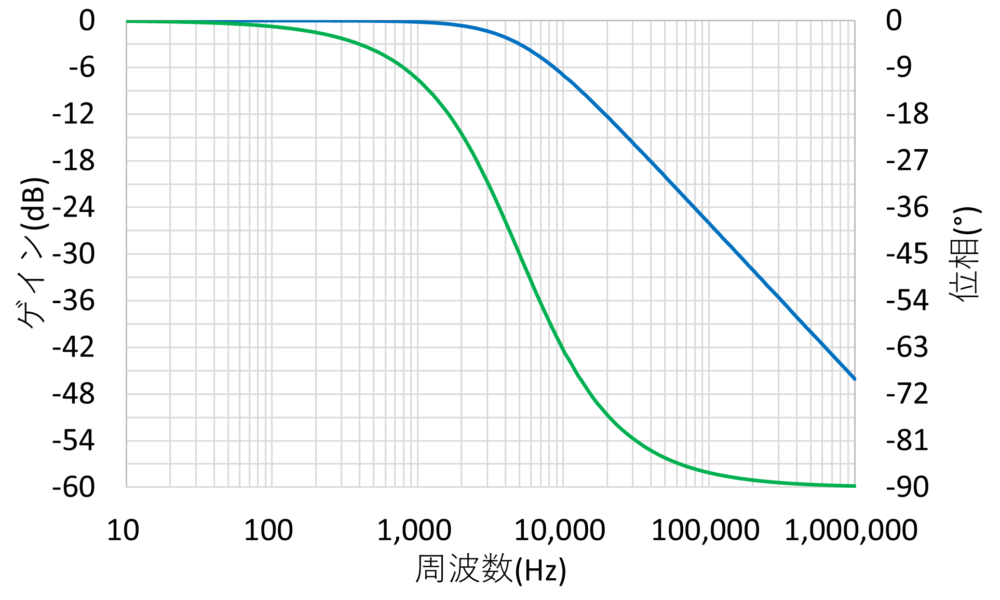
D列の角振動数を使って、式(7)、式(9)から計算したゲインと位相のグラフとLTspiceで計算した値のグラフが重なるか確認してみよう。

式(8)からカットオフ周波数を計算できますね。
グラフ上の3dB下がったところがカットオフ周波数でしたね。
まとめ
多少の電気回路の知識は必要だったかも知れませんが、全くLTspiceを触ったことがない人でも分かるように、1つ1つ手順を追って解説してきました。
今回はRCフィルタ回路を例題に扱いましたが、こちらを応用すれば、他の回路のAC解析もできる様になります。
LTspiceは業務でも使用できる強力なツールですので、これを機会にマスターしてみてもよいかと思います。
また、さらに学習を進めたい方は書籍やオンライン学習サイトなども活用してみては如何でしょうか。
>>世界最大級のオンライン学習サイトUdemy